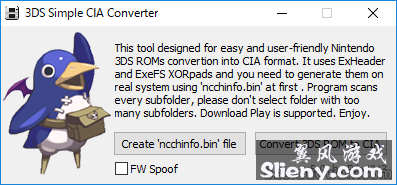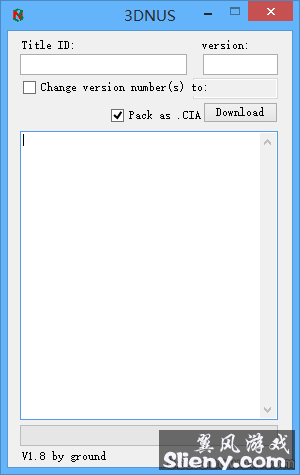3DS烧录卡 GATEWAY ULTRA 3.0.1 Beta教程 支持9.2系统和降级(2)
发表时间:2015-01-13 15:11 来源:多玩 作者:布默 我要评论
2. 如何备份本机专用系统固件 (1) 按上述步骤加载 Gateway 破解。开始加载的瞬间,按住 L 键不放,直到进入 Gateway 主菜单。 (2) 在 Gateway 主菜单中,向后翻页,选择BACKUP SYSTEM NAND选项。出现提示时按 START
2. 如何备份本机专用系统固件
(1) 按上述步骤加载 Gateway 破解。开始加载的瞬间,按住 L 键不放,直到进入 Gateway 主菜单。
(2) 在 Gateway 主菜单中,向后翻页,选择“BACKUP SYSTEM NAND”选项。出现提示时按 START 确认,即可将 3DS 主板上的系统固件备份到机身存储卡当中。
(3) 关机断电之后,把机身存储卡接到电脑上,根目录下的 NAND.BIN 就是这一台 3DS 主机专用的系统固件备份,请将其转移到电脑上妥善存放。
这个文件是出现意外时挽救主机的惟一希望,必须和这台主机共存亡!
意外情况下的恢复:
3DS 系统固件存放在主板的 eMMC 闪存中。由于 MMC 卡和 SD 卡相互兼容,当误升级无法破解的高版本系统,或系统固件被意外破坏,主机无法启动时,可以将 eMMC 闪存的对应引脚焊线引出,用普通 SD 卡读卡器就可以在电脑上操作并恢复备份文件。
焊接是专业操作,本帖不进行详述。
由于 3DS 的系统固件是每台主机惟一的加密,备份文件仅限本机使用。
================================================
3. 如何选择合适的存储卡
Gateway 3DS 需要同时使用两张存储卡,一张是 3DS 的机身存储卡,一张是 Gateway 红卡中存放游戏 ROM 的存储卡。
New 3DS 的机身使用的是与 Gateway 红卡相同的 microSD 卡。其他机型是全尺寸 SD 卡。
机身存储卡,存放的是虚拟系统,音乐和视频等数据,CIA 格式的各种内容,Gateway 模式“红鞋子”下的游戏存档,以及 Gateway 的固件 Launcher.dat。
Gateway 红卡的存储卡,存放的是 Gateway 红卡所读取的游戏 ROM,对 3DS 系统和游戏不可见。
如果有更换 New 3DS 的计划,在选择存储卡时,请全部选择 microSD 卡。microSD 卡可以通过卡套转接成全尺寸 SD 卡以供之前的机型使用。
Gateway 红卡使用的存储卡,请格式化为 exFAT 格式,否则大于等于 4GB 容量的游戏 ROM 无法直接使用。
机身存储卡请格式化为 FAT32 格式。
注:
Sandisk 在早期用“TransFlash”的名称销售 microSD 卡,所以这种规格的存储卡仍被一些人称为“TF”卡。
SD、SDHC 和 SDXC 是存储卡的内部标准,外形尺寸和接口均相同。
Class 4 / 6 / 10,UHS-I,UHS-II 等,是 SD 卡的读写速度等级。
本人经验:
机身存储卡方面,本人用过读取 10MB/s 写入 5MB/s(读取速度和写入速度以下略称 R*W*)的 Sandisk 32GB Class 4 microSDHC 卡,备份主板固件和安装虚拟系统明显很慢。虚拟系统安装完毕后,反应速度(比如回到系统主菜单,程序图标刷新出来的速度)明显有拖慢。
现在本人使用的是 R70W35 的创见 64GB UHS-I microSDXC 卡,虚拟系统速度和物理系统就没有区别了,备份主板固件和安装虚拟系统也很快;这张卡本人接下来准备给 New 3DS 用。
本帖中用到的 2DS,本人另外使用了一张 R45W25 的 Sandisk 32GB Class 10 SDHC 卡,用下来基本和 R70W35 的卡没有区别。
Gateway 红卡用的 microSD 卡,本人使用的是五年前的 R20W15 的 Sandisk 16GB Class 6 microSDHC 卡。测试游戏《重装机兵 4 月光的歌姬》(因为本人不玩除这个以外的任何 3DS 游戏),在同一台主机上,和本人的同一个游戏的正版卡相比,读取速度没有任何区别。
================================================
4. 如何安装虚拟系统
为什么要什么虚拟系统?
使用 Gateway 独家的虚拟系统(EMUNAND),可以在主机主板上的实际系统(SYSNAND)保持可破解状态的情况下,通过机身存储卡,另行加载最新版本的官方固件,以实现畅通无阻的联机对战和 eShop 内容下载。
操作步骤:
(-1) 3DS 机身中必须安装足够容量的存储卡。目前,虚拟系统会占用 1GB 的机身存储卡容量。因为虚拟系统位于机身存储卡上,所以这张卡的读写速度越快越好,否则将明显影响虚拟系统反应速度。请参考上一节选择合适的存储卡。
(0) 确保主板上的系统固件已经备份好,以防任何意外。备份机身存储卡根目录下的“Nintendo 3DS”目录到电脑,因为安装虚拟系统时会格式化机身存储卡。如果是空机则无需备份此目录。
(1) 加载 Gateway 破解,开始加载的瞬间,按住 L 键不放,直到进入 Gateway 主菜单。
(2) 向后翻页,选择“FORMAT EMUNAND”选项。出现提示后,按 START 开始操作。等待虚拟系统创建完成后,返回主菜单,再照常进入 Gateway 模式“红鞋子”。
(2.5) 如果之前备份过“Nintendo 3DS”目录,则关机断电,从电脑上恢复“Nintendo 3DS”目录到原位置。放回机身存储卡后,重新进入 Gateway 模式“红鞋子”。
(3) 打开“系统设置”,千万务必确认上屏左下角版本号前有“GW3D”字样。确认无误后,严禁退出“系统设置”(退出“系统设置”的同时就是退出了虚拟系统),马上直接按正常方法升级系统固件。
(4) 固件升级完毕后,机器自动重启并回到原系统固件。请关机断电,再重新按正常步骤进入 Gateway 模式“红鞋子”,已是最新固件。随便玩吧!
注:
每次新版的固件升级,没有意外的话,都会屏蔽虚拟系统的支持。请等 Gateway 更新对应固件之后,再升级虚拟系统。Gateway 提供这种升级一般都很快。
实机测试:
虚拟系统已在本人美版 2DS 9.2 固件一次安装成功,已成功升级 9.4 虚拟系统,进入 eShop 完全正常。
另:
安装虚拟系统之后,原系统已有数据,即数字版游戏、主题和补丁等 eShop 下载内容,可以继续在虚拟系统中使用。但请务必按教程备份和还原“Nintendo 3DS”目录,因为安装虚拟系统时机身存储卡会被格式化。
注意,在低版本系统中切勿进入“系统设置”菜单尤其是“存储管理”(Gateway 蓝卡破解必须的操作除外),否则这些数据会在没有任何提示的情况下被自动删除。
“低版本”的举例:安装虚拟系统之后,在 9.4 虚拟系统当中进入 eShop 并下载内容,那么,回到低于 9.4 的物理系统之后,只要一进入“存储管理”,在 9.4 虚拟系统下载的内容就会无提示直接被删。
相关推荐
- 3DS烧录卡 GATEWAY更新3.5版固件 新增加金手指功能
- 3DS烧录卡 Gateway3.01固件发布 支持9.2系统破解
- 3DS烧录卡GATEWAY New 3DS破解视频发布
- 3DS烧录卡 GATEWAY 2.6固件发布,支持CIA文件导入
- 3DS烧录卡 GATEWAY 2.5版固件发布,支持虚拟9.2
- 3DS烧录卡 GATEWAY 2.4固件下载 可虚拟9.1系统
- 3DS烧录卡MT-CARD 2.1固件发布 支持存档转换
- 3DS烧录卡 MT-CARD新2.0固件发布 支持存档修改
热门推荐
- 1DNF 地下城与勇士剑影荒古记忆套选择
- 2PSV 3.69-3.70 破解教程
- 3DNF 地下城与勇士剑影90B套选择
- 4DNF 地下城与勇士夜见罗刹90B套选择
- 5DNF 地下城与勇士小魔女荒古记忆套选择
- 6DNF地下城与勇士东之国度幻游记礼包
- 7DNF 地下城与勇士东之国度幻游记礼包
- 8DNF 地下城与勇士东之国度幻游记光环外观一览
- 9DNF 地下城与勇士普雷白羊座卡莉尔攻略
- 101500元左右的智能手机推荐:realmex青春版和红米note7pro哪个好?
推荐
最新推荐
更多美图欣赏
- 《光明勇士》超萌公测

《光明勇士》是盛大游戏研发首款3D萌系超自由冒险手游,Q萌的画风一秒融化你的心!装备组装的沙盒玩法,打造独一无二的专属武器;抓鱼、烤肉、跳一跳,趣味玩法乐翻天,快来Pick你的伙伴,一起冒险吧!...
- 2018全球数娱未来高峰论坛

聚焦游戏产业创新发展,链接游戏行业无限可能,以“创新·游戏·科技”为主题的2018全球数娱未来高峰论坛于11月13日——11月15日在中国澳门威尼斯人酒店隆重举行。...
- 《新密传》游戏截图

《新密传》游戏截图...
- 《江山英雄》游戏壁纸

《江山英雄》游戏壁纸...
- 《江山英雄》游戏原画

《江山英雄》游戏原画...